☞ Tutorial #02 - Blending
I review the commens on request tutorial part at ito iyong nabasa kong maraming nag suggest. So yeh, sa mga nag request nito, here it is! 😊
~~~~~~*~~~~~~
• How to Blend •
- Step #1 -
Resources. Dapat talaga kompleto na ang recources na kakailanganin mo bago simulan. Siyempre, sa pag e-edit talaga ng covers, dapat ready na para pag mag-edit na ay dire-diretso ka na at hindi ka na mahihirapan pa. Humanap ka ng kinakailangan mong background, textures, characters na kailangang e-edit mo.
Below will be the resources/pics I'll use. Credits to the owners.

- Step #2 -
Open PicsArt. Gaya ng nakasayan natin, go to draw at blank. Use the exact cover size. Regarding sa size, may iba-iba tayong ginagamit. You can use either 256×400, 512×800 and 1024×1600. Times 2 lang kasi siya kaya pag mag times 2 sa dalawa from the first one, same lang talaga ang sizes.
Pasensiya sa mga nalito sa naunang tutorial :D.

- Step #3 -
Lalabas iyong sa draw na tool, iyong ibang editors, doon na sila nag-eedit. Pero dahil 'di ako sanay mag edit masyado sa draw, click done. Tapos lalabas na ang main tools sa PicsArt. Which you can find the effects at iba pa.
- Step #4 -
Go to Add Photo. Add mo ang background na gagamitin mo. Tapos i-fit mo siya sa blank photo. Iyong sakto't tama lang sa paningin mo tapos, click check.
Kasunod na i-add mo ang portrayers o ang pictures ng mga characters na gagamitin mo. Iplace mo ang dalawa na sa tingin mo ay saan nababagay. The sizes and such. Ikaw na bahala basta iyong sakto lang talaga. (Huwag munang echeck pagkatapos e-place ang pictures)
Kung dalawang pic, mamimili ka lang muna sa dalawa. Click the eraser tool. Tapos erase the edges of the picture of the first person. Low the hardness at ang size ng brush, iyong di maliit, di rin malaki. Low hardness para ma blend ang picture sa background na ginamit mo. Huwag isali ang mukha o di kaya'y ang katawan ng character mo. Naman, baka wala ng maiwan pag e-erase mo ang lahat. Lol. Pagkatapos ng unang pic, ang isa naman. Since dalawa iyong nagamit ko sa taas. Same na gagawin. Erase the edges. Low hardness, opacity and size ng brush, ikaw bahala.
Pagkatapos, sa tingin mo blend na ang pag erase ng dalawang picture, arrange mo ulit. At pag ayos na, click check.
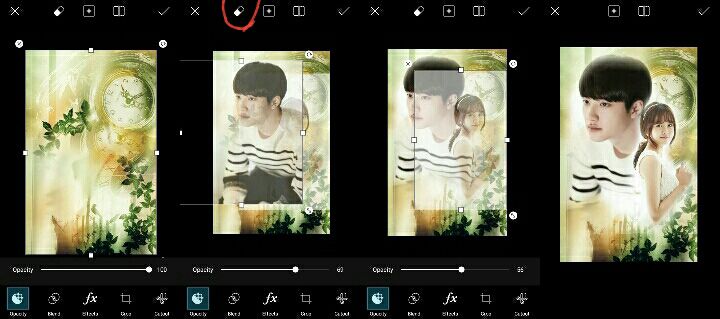
- Step #5 -
Usually, pag mag beblend ako, ang ginagawa ko ay i-aadd ko ulit ang background na ginamit ko para mas mablend pa ang picture ng artist na ginamit ko. So again, go to add photo and add mo ulit ang picture ng background mo. Fit mo ulit siya sa cover size. Low opacity para malaman mo kung sakto lang ba ang pag fit mo sa picture.
Then, go to blend. Katabi ng opacity. Click lighten. Pagkatapos, eraser brush ulit. Low hardness ulit. Erase mo ang mga parts na nasali sa dalawang picture ng artists. Except sa edges nito para mablend talaga siya. Pagkatapos, kung sa tingin mo gora na, check ulit! :"D

- Step #6 -
Isasali ko na rin kung paano ako maglagay ng kadalasang effect ko. But when it comes to cover talaga na gagawin, since wala akong inilagay na text, put effects after you put the title or texts. Huli talaga ang effects. Pero dahil iyong pag blend lang tutorial ko muna, diretso tayo sa effect niya.
So the sixth step, go to effects. First effect will be HDR 1. Hindi mawawala ang HDR sa effect na ginagamit ko. Halos covers na ginagawa ko ay may nalagay na effect na ganito.
HDR 1: Blur - 25, Unsharp - 50 tapos Fade - 50
Pagkatapos mo siyang malagyan ng HDR 1, click check. Tapos, balik ulit sa effects. HDR 2 naman. I just like the combination of the two so yeh.
HDR 2: Blur - 30, Unsharp - 50 and Fade - 55.
Pagkatapos, click check. Then save it. Ang final effect ay sa VSCO natin gagawin.
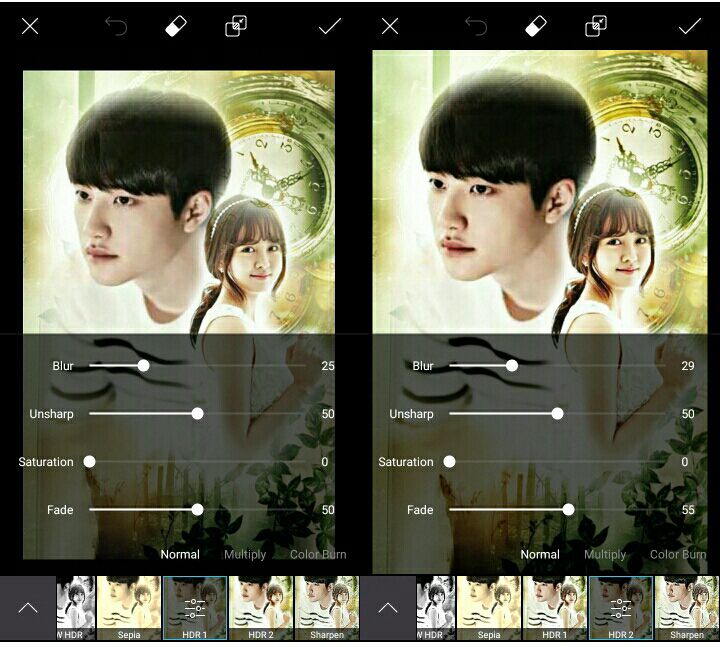
- Last Step -
Go to the app VSCO. Add photo mo ang nagawa mo sa PicsArt. Pag ma click mo ang picture na-eedit mo, pindutin mo naman ang katabi ng X. Iyan iyong effects. Ang ginamit ko ay A4 na naka +8. For the other tools, mah makikita ka sa ibaba ng mga effects na mukhang arrow, mukha lang. Click mo iyon tapos lalabas ang ibang tools. Like exposure, contrast, etc. Walang names kaya mahihirapan ka pang ediskobre ito. Gagawa ako ng tutorial sa VSCO mga tools niya para ma guide ko kayo.
Effects:
Highlights Save - +3
Tint - +3
Contrast - +2
Vagnette - +2
When you're done, click the circle on right side. Then, save it!
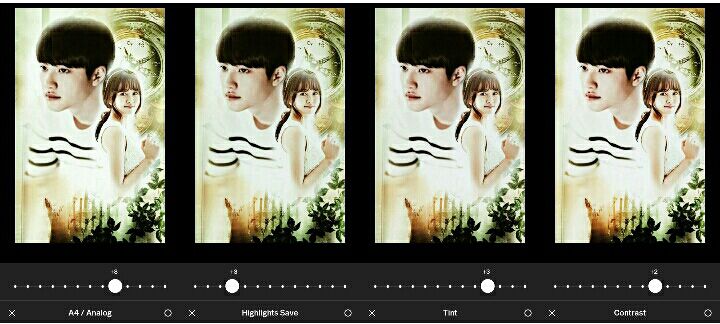
Final Picture:

~~~~~*~~~~~
That's it! Our tutorial for How to blend is already done! I hope binasa niyo ng maayos dahil masyadong
mahaba-haba talaga siya. I don't know if it is perfectly blend dahil iyon ang suggestion niyo, but I hope so? AHAHA. Basta blend na iyan.
At sana may natutunan kayo. Pasensiya kung iyan lang nakaya kong tutorial haha. But still, if you have some questions regarding to this tutorial, please comment it below. And also please comment kung nakatulong ako. ^^V
Thank you and God bless!
Note: I already post the Tips for Blending Style next part! Actually, dito ko na rin sana isabi kaso mahaba na talaga kaya next part nalang para madaling makita. I hope you'll read it paa dagdag kaalaman. Mwa :*
SHAI ♡
Bạn đang đọc truyện trên: AzTruyen.Top